Часто получается, что основным рабочим компьютером является ноутбук, и если, работая в мобильных условиях, можно смириться с небольшим экраном и прочими неудобствами, то, используя ноутбук на постоянном рабочем месте, хочется и мышку нормальную подключить и экран большего размера. С мышкой проще — подойдет любая. С монитором сложнее, так как, с одной стороны, выгоднее использовать оба отображающих устройства — и экран ноутбука, и внешний монитор — одновременно. С другой стороны, даже на самой низкой подставке картинка типичного монитора будет заметно выше, чем на экране ноутбука, что очень некомфортно. Специально для такого случая компания Samsung предлагает мониторы серии LD с низким расположением блока экрана и с возможностью подключения по USB в качестве удобной альтернативы обычному VGA-подключению. На тестировании у нас была модель Samsung SyncMaster LD220G — с 21,5″ экраном.

Комплект поставки, технические характеристики и цена
Вынесены на отдельную страницу.
Внешний вид
Корпус монитора изготовлен из черного пластика с глянцевой зеркально-гладкой поверхностью. Эта поверхность не очень устойчива к появлению царапин, да и следы от пальцев на ней заметны. Не случайно в комплект поставки заботливый производитель включил специальную салфетку для чистки и полировки. Поверхность экрана тоже глянцевая, что органично смотрится в обрамлении глянцевой же рамки, но в некоторых условиях освещения экран может сильно бликовать.

Монитор оснащен сенсорными кнопками управления. Выемка и значок кнопки включения отмечают место, где расположен индикатор питания (светится красным в работе, мигает красным в режиме ожидания и не горит, когда монитор выключен) и, собственно, кнопка включения/выключения. При включении монитора загораются значки еще трех кнопок (тоже с красной подсветкой), расположенные левее кнопки включения. На нажатие пальцем кнопки реагируют четко и быстро. Через какое-то время без использования, кнопки гаснут, и тогда на рамке ничего не выдает место их расположения. Чтобы включить их подсветку, нужно приложиться пальцем в районе одной из них или просто провести пальцем по рамке, чтобы наверняка задеть хоть одну. Это действие за нажатие не считается. Разъем питания и интерфейсные разъемы расположены в нише на задней панели и ориентированы вниз.

Подключать кабели не очень удобно. В этой нише можно найти и разъем для замка Кенсингтона. В транспортном положении подставка прижата к блоку экрана. Преодолев заметное сопротивление, ее можно отогнуть в рабочее положение, обеспечивающее наклон экрана 10 градусов назад. Подставка отгибается и на больший угол, допуская 30 градусное отклонение блока экрана, но для этого нужно преодолевать сопротивление пружины, возвращающей подставку в исходное положение.


Впрочем, вес блока монитора уравновешивает это сопротивление. Аккуратисты могут пропустить кабели сквозь большое круглое отверстие в подставке. На нижней кромке монитора есть две резиновые ножки, а на нижней кромке подставки — обрезиненный валик. В результате, монитор хорошо фиксируется на гладких поверхностях, не царапает их, и его наклон легко регулируется. Монитор довольно тяжелый, просто так его со стола не смахнешь. Сзади, в верхней части видно вытянутое углубление с вентиляционной решеткой, за которое монитор удобно брать при переноске.

Коммутация
Монитор оснащен обычным VGA-входом. USB-вход обеспечивает работу концентратора на два порта, но, кроме того, позволяет подключать монитор по USB-интерфейсу, предлагая альтернативный способ передачи изображения на монитор. Для использования во втором качестве, придется установить драйвер и управляющую программу из пакета DisplayLinkUsb. Поддерживаются Windows XP (SP2 и выше), Windows 2000 (SP4 и выше) и Windows Vista. Рекомендуется обеспечить как минимум 512 МБ оперативной памяти и одноядерный процессор с частотой 1,2 ГГц для офисной работы, и 1 ГБ и двухъядерный процессор 1,6 ГГц — для просмотра видео. После инсталляции в системе всегда присутствуют 3 процесса (запускаемые через службу),
а при подключении монитора, поддерживающего DisplayLink, в трее появляется иконка управляющей программы, которая позволяет быстро настраивать характеристики монитора, в частности, включать режим копии или расширения рабочего стола.
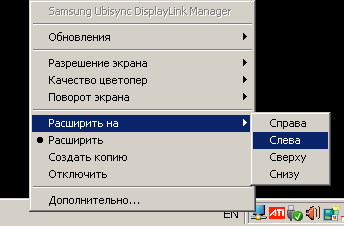
Два USB-выхода на мониторе позволяют организовывать последовательное подключение мониторов по USB (до четырех в цепочке)

и параллельное (до шести всего), также допустимо подключать до четырех USB-устройств.
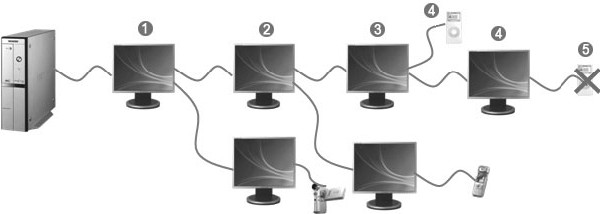
Нужный вход, VGA или USB, выбирается в меню.
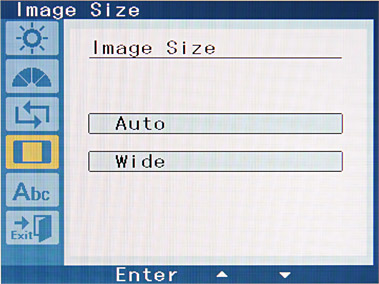
Кроме того, есть функция автоматического поиска — при пропадании сигнала на текущем входе, монитор переключается на другой, не обнаружив и там, возвращается обратно и так несколько раз. После этого, не обнаружив сигнала, монитор переходит в спящий режим.
Для полноты счастья не хватает еще цифрового видеоинтерфейса (желательно, HDMI для совместимости с плеерами) и встроенных колонок, превосходящих качеством типичные ноутбучные.
Меню, локализация и управление
Несмотря на экономию на кнопках, навигация по меню удобная и быстрая, отчасти из-за скудного количества настраиваемых параметров. К сенсорным кнопкам привыкаешь быстро.
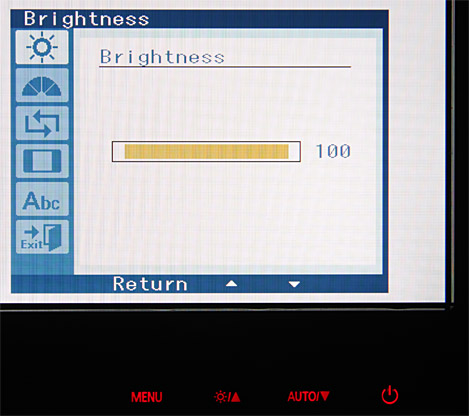
В нижней строчке меню выводится подсказка по текущим функциям кнопок. При настройке изображения, меню остается на экране, но оно занимает немного места, поэтому не очень мешает оценке вносимых изменений. Когда нет меню, то кнопка вниз отвечает за вызов автоподстройки под параметры VGA-сигнала, кнопка вверх — вызов настройки яркости. Есть две версии экранного меню — английская и какая-то иероглифическая.
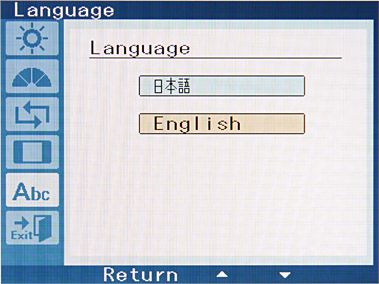
В комплекте мы обнаружили диск с драйверами монитора, DisplayLinkUsb, программу для визуальной настройки монитора Natural Color Pro, цветовой профиль и руководство пользователя на японском языке. С сайта компании удалось скачать английскую версию руководства. Кстати, там, в списке языков меню, русский присутствует, так что есть надежда, что серийные экземпляры будут русифицированы.
Изображение
Настроек — крайне мало, что определяет утилитарное предназначение монитора — подключил и работай. Собственно, из настроек изображения есть только регулировка яркости. Предустановленные значения яркости хранятся в трех профилях, вручную ее можно изменять в диапазоне от 0 до 100. А при выборе профиля Dynamic Contrast настройка яркости блокируется, и включается режим динамического изменение яркости — на светлых изображениях она повышается, на темных — понижается.

Параметр Image Size определяет режим геометрической трансформации.
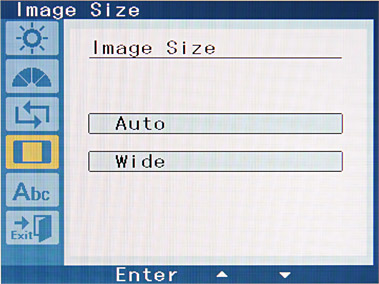
В режиме Auto картинка вписана в границы экрана с сохранением исходных пропорций, в режиме Wide — принудительно растянута на весь экран.
При VGA-подключении, на удобных изображениях автоматическая подстройка под параметры VGA-сигнала выполняется быстро и правильно. Поддерживается разрешение как минимум, до 1920×1080 пикселей включительно. Интерполяция низких разрешений к разрешению матрицы выполняется без артефактов. В режиме 1920×1080 четко различаются полоски через один пиксель, артефактов нет, цветные линии толщиной в один пиксель выводятся хорошо, без потери цветовой четкости. По субъективным ощущениям, цвета правильные и насыщенные. На шкале серого можно различить все градации в диапазоне от 0 до 255 с шагом через 1. При уменьшении параметра Brightness от 0 до 100 падает яркость, но количество различимых градаций не меняется. На взгляд, белое поле равномерное, на черном поле присутствует заметная засветка в виде вытянутых областей сверху и снизу.
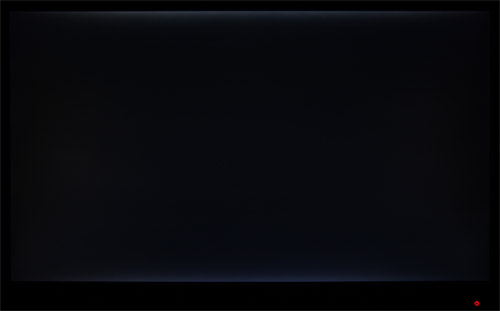
Впрочем, при типичной офисной работе ее не видно, но она может отвлекать при просмотре широкоформатных фильмов с соотношением сторон картинки 2,35 к 1. В этом случае лучше средствами плеера включать масштабирование до 16:9 с обрезкой краев. Все оттенки цветов синтезируются с помощью динамического смешения цветов (дизеринга). Визуально скорость матрицы небольшая, объекты в движении слегка смазаны, есть хвост, но нет артефактов. Углы обзора скромные, но лучше, чем у подавляющего большинства ноутбуков. Белое поле, при отклонении взгляда от перпендикуляра к экрану, меняет оттенок и темнеет, а черное — светлеет. При отклонении вниз и вверх, оттенки инвертируются.
При USB-подключении качество статической картинки визуально неотличимо от картинки при VGA-подключении — все четко, артефактов нет, на шкале серого различаются все оттенки. Динамическое изображение выдает способ подключения — картинка подтормаживает. Скорость перерисовки зависит от текущего разрешения, от того, какая часть картинки меняется, и от производительности компьютера. Например, на компьютере с одноядерным процессором 1,8 ГГц под Windows XP в случае незначительного обновления по площади при 800 на 600 пикселей получилось 39 кадр/с, 1024×768 — 33 кадр/с, и 1920×1080 — 15 кадр/с. Видео разрешения DVD в полноэкранном режиме воспроизводилось более-менее нормально, но иногда чуть подтормаживало, при этом только под XP на мониторе отображалось содержимое окон видеоплееров (Windows Media Player и Media Player Classic Home Cinema). Впрочем, из описания к драйверу DisplayLinkUsb следует, что возможность отображения видеоокон зависит от способа отрисовки, режима, в котором работает графическая система Windows Vista, драйвера и типа видеокарты и т. д. При смене кадров изображение обновляется сразу экраном, видимо, используется вывод из кадрового буфера монитора. Подводя итог, можно сделать вывод, что для просмотра видео и тем более для динамичных игр надежнее использовать VGA-подключение. Кстати, пропускной способности USB 2.0 High speed может хватать максимум на 480×1024×1024 / (1920×1080×24) = 10 кадр/с при разрешении Full HD и при обновлении всего экрана.
Тестирование ЖК-матрицы
Часть параметров матрицы мы проверили с помощью наших приборов. Методика подробно описана тут.
Оценка качества цветопередачи
Для оценки качества цветопередачи, использовали колориметр GretagMacbeth Eye-One Display LT. Целевые параметры: гамма = 2.2, точка белого = 6500 К. Все тесты, если не указано иное, проводились при USB-подключении и при отключенном Dynamic Contrast.
| Цветовая температура на различных участках шкалы серого, K (delta uv) | ||||
| 25%* (63, 63, 63) | 50% (127, 127, 127) | 75% (191, 191, 191) | 100% (255, 255, 255) | |
| 7350 (0,213) | 6190 (0,315) | 5890 (0,461) | 5470 (0,524) | |
| * 0% — черный, 100% — белый. | ||||
Цветовая температура уменьшается от черного к белому, впрочем, изменение это плавное, да и температура не так сильно отличается от стандартных 6500 К. При желании, можно использовать программную калибровку. Ниже приведены графики коррекции, полученные при калибровке с помощью программы Eye-One Match для VGA-подключения (при USB-подключении что-то с чем-то конфликтовало, и результат получился странным).

Избыток красного слегка растет с ростом яркости, но, в целом, кривые идут близко к диагонали (гамма-кривая близка к стандартной). Цветовой охват близок к sRGB.
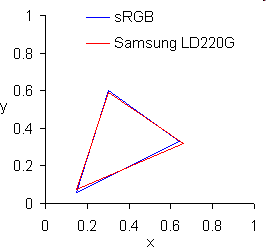
Для оценки характера роста яркости на шкале серого мы измерили яркость 256 оттенков серого (от 0, 0, 0 до 255, 255, 255). График показывает зависимость яркости от полутона при VGA- и USB-подключении.
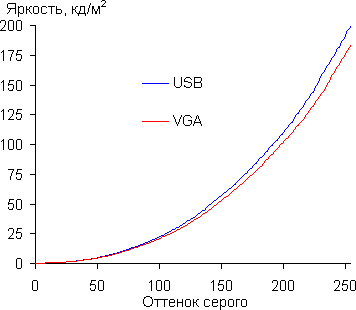
От 0 до 255 яркость следующего оттенка всегда выше предыдущего. Рост прироста яркости, в целом, равномерный. Яркость при USB-подключении почему-то чуть выше. Аппроксимация полученных гамма-кривых дала показатель 2,33 (VGA) и 2,36 (USB), что немного больше стандартного значения 2,2.
Измерение равномерности черного и белого полей и яркости
Измерения яркости небольшого участка экрана в заданном направлении проводились высокочувствительным узконаправленным (4±0,5 градуса) датчиком. При измерении равномерности белого и черного полей, датчик последовательно размещался в 25 точках экрана, расположенных с шагом 1/6 от ширины и высоты экрана (границы экрана не включены). При этом ось датчика была направлена строго перпендикулярно к поверхности экрана. Перед фотодиодом датчика установлены отрезные светофильтры производства компании «Фотооптик-Фильтры», отсекающие ИК-излучение от 760 нм, но пропускающие весь видимый свет. Контрастность вычислялась, как отношение яркости полей в измеряемых точках.
В таблице приведены средние значения и минимальные, и максимальные отклонения от средних значений.
| Параметр | Среднее | Отклонение от среднего | |
| мин., % | макс., % | ||
| Яркость черного поля | 0,25 кд/м² | -8,8 | 14,6 |
| Яркость белого поля | 178 кд/м² | -6,9 | 12,1 |
| Контрастность | 712:1 | -12,9 | 7,5 |
Аппаратные измерения показали, что контрастность хорошая, равномерность значений приемлемая. В центре экрана контрастность достигает 760:1 (USB) и 690:1 (VGA), при включении режима Dynamic Contrast установившаяся контрастность возрастает до 26250:1, что близко к заявленному значению 30000:1. График показывает, как при переключении с черного поля на белое работает динамическая подсветка.
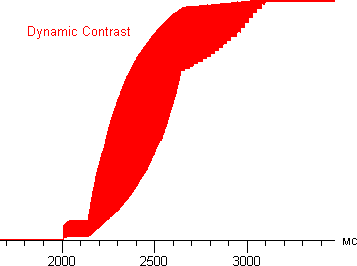
Увеличения яркости ламп подсветки происходит где-то за секунду, и этот процесс видно невооруженным глазом.
Яркость белого поля в центре экрана определялась с помощью яркомера «Аргус-02». При включенном режиме Dynamic Contrast яркость равна 248 кд/м² (USB) и 243 кд/м² (VGA). При отключенном Dynamic Contrast максимальная яркость не превышает 200 кд/м² (USB) и 185 кд/м² (VGA). При уменьшении параметра Brightness, реальная яркость уменьшается, а контрастность не меняется вплоть до Brightness = 25%:
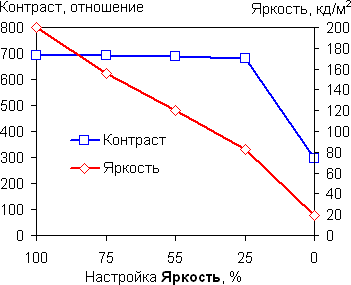
Это свидетельствует о том, что параметр Brightness в широком диапазоне меняет только яркость ламп подсветки (с помощью ШИМ меняется амплитуда модуляции без изменения ее частоты), то есть без ущерба для качества изображения (сохраняется контрастность и количество различимых градаций) яркость монитора можно менять от 200 до 80 кд/м², что позволяет с комфортом работать и смотреть фильмы как в освещенном, так и в темном помещении. Мерцание ламп подсветки не видно, благодаря высокой частоте модуляции — 180 Гц.
Определение времени отклика и задержки вывода
Мы измерили времена отклика при переходах от черного к белому и между полутонами. В случае полутонов мы проводили три вида измерений: для фиксированного полутона (X) измеряли время отклика при переходе от черного до X, от X до белого, и для перехода между полутонами в окрестности X, отстоящими от X на фиксированное значение (мы выбрали его равным 10%, так как считаем 20% минимальной имеющей значение разницей между полутонами). Подключение — VGA.
Время отклика при переходе черный-белый-черный составило 18,9 вкл. + 1 выкл. = 19,9 мс. Переходы между оттенками серого, в среднем, выполняются за 30 мс в сумме (туда и обратно). Это типичные времена для матрицы без разгона. Задержка вывода изображения относительно ЭЛТ-монитора при VGA-подключении составила около 3 мс, при USB — около 100 мс (при переключении экрана с черного поля на белое, курсор мыши, судя по ощущениям, реагирует быстрее). Несмотря на практическое отсутствие задержки при VGA-подключении, из-за медленной матрицы монитор не очень пригоден для игр в динамичные игры.
Измерение углов обзора
Чтобы выяснить, как меняется яркость экрана при отклонении от перпендикуляра к экрану, мы провели серию измерений яркости черного, белого и оттенков серого в центре экрана в широком диапазоне углов, отклоняя ось датчика в трех направлениях: вертикальном, горизонтальном и диагональном (в направлении от центра к верхнему правому углу экрана (положительные углы) и к нижнему левому углу (отрицательные углы)).
 | 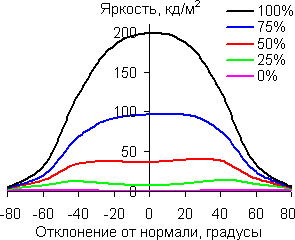 |
| В вертикальной плоскости. | В горизонтальной плоскости. |
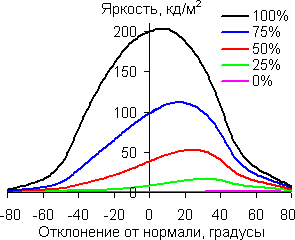 |  |
| По диагонали. | Яркость черного поля. |
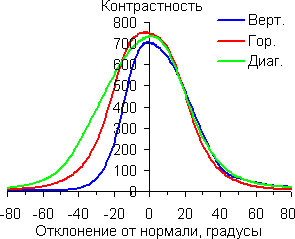 |  |
| Контрастность. | Контрастность, нижняя часть графика. |
Уменьшение яркости белого поля на 50%:
| Направление | Углы, ° |
| Вертикальное | 33/-22 |
| Горизонтальное | 45/-45 |
| Диагональное | 41/-36 |
Отметим плавное уменьшение яркости при отклонении от перпендикуляра к экрану в горизонтальном направлении, при этом графики не пересекаются во всем диапазоне измеряемых углов. При отклонении вниз более чем на 20° темные оттенки инвертируются, при отклонении вверх на 65° инвертируются светлые (если шаг по оттенкам равен 25%). При отклонении в диагональном направлении, поведение яркости оттенков имеет промежуточный характер между вертикальным и горизонтальным направлениями, инвертирования оттенков не наблюдалось. Контрастность в диапазоне углов ±82° становится ниже отметки 10:1 при 43° отклонения вниз, и 75° — вправо-влево по горизонтали. Получается, что углы обзора до контрастности 10:1 составляют 150° по горизонтали.
Выводы
Монитор не совсем обычный. Традиционно считающееся не эргономичным расположение прямо на столе, без подъема, в данном случае превращается в преимущество — экран монитора хорошо согласуется по высоте с экраном ноутбука. Подключение по USB, которое нельзя, по большому счету, использовать в динамичных играх и при выводе видео, вполне подходит для расширения рабочего стола на дополнительный монитор, куда можно вывести окна с текстовой и графической информацией и т. д. Кроме того, подключив мышку и клавиатуру непосредственно к монитору, пользователь получит возможность подключением всего лишь одного кабеля USB моментально интегрировать ноутбук в состав стационарного рабочего места. К недостаткам можно было бы отнести отсутствие русского языка в меню, но меню очень простое, и, скорее всего, в продаваемых в России экземплярах уже можно будет выбрать русскую версию меню.
Достоинства:
- аккуратный дизайн;
- яркость регулируется в широком диапазоне без ущерба для качества изображения;
- поддержка подключения по USB (DisplayLink);
- концентратор на 2 USB-порта;
- возможность последовательного и параллельного подключения мониторов по USB.
Недостатки:
- учитывая позиционирование, недостатков нет.


